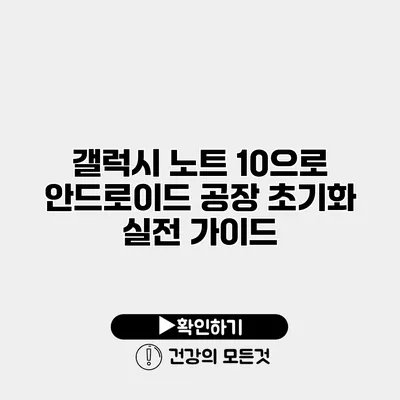갤럭시 노트 10으로 안드로이드 공장 초기화 실전 가이드
갤럭시 노트 10을 사용할 때, 기기가 느려지거나 자주 멈춘다면 공장 초기화가 해답이 될 수 있어요. 공장 초기화는 모든 데이터를 삭제하고 기기를 처음 상태로 되돌리는 과정으로, 문제 해결에 효과적이에요. 이번 가이드를 통해 갤럭시 노트 10에서 안드로이드 공장 초기화를 어떻게 할 수 있는지 상세히 알아보도록 할게요.
✅ 초기화 후 데이터를 복구하는 방법을 알아보세요!
공장 초기화란?
공장 초기화는 스마트폰의 모든 개인 데이터, 설정, 그리고 설치된 앱을 삭제하고 출고 상태로 되돌리는 작업을 말해요. 이 과정은 기기가 심각한 오류를 겪거나, 판매를 위해 데이터를 삭제할 때 유용합니다. 예를 들어, 인터넷 연결이 불안정하거나 앱이 자주 충돌할 경우 공장 초기화를 통해 이러한 문제를 해결할 수 있어요.
공장 초기화가 필요한 이유
- 성능 개선: 기기가 느려지거나 앱 작동이 불안정할 때, 공장 초기화를 통해 성능을 회복할 수 있어요.
- 데이터 삭제: 기기를 판매하거나 양도할 때 개인 정보를 삭제할 수 있어요.
- 소프트웨어 오류 수정: 시스템 업데이트 후 발생하는 오류를 수정할 수 있어요.
✅ 클라우드 스토리지와 기존 저장 방식의 장단점을 비교해 보세요.
공장 초기화 전 데이터 백업하기
공장 초기화를 진행하기 전에 중요한 데이터를 반드시 백업해야 해요. 초기화를 하면 모든 데이터가 삭제되므로 미리 대비하는 것이 중요해요. 갤럭시 노트 10에서 데이터를 백업하는 방법은 여러 가지가 있어요.
백업 방법
-
삼성 클라우드 이용하기
- 설정 > 계정 및 백업 > 백업 및 복원 > 삼성 클라우드 선택
- 필요한 데이터를 선택하고 백업 버튼을 클릭하면 돼요.
-
구글 드라이브 활용하기
- 설정 > 계정 및 백업 > 구글 계정 선택
- 데이터 백업 옵션을 활성화 하고, 필요한 파일과 데이터를 선택해요.
-
외부 저장장치 사용하기
- USB OTG를 이용해 외부 저장장치에 데이터를 이동할 수 있어요.
✅ 갤럭시 공장 초기화의 모든 과정을 바로 알아보세요.
갤럭시 노트 10에서 공장 초기화하는 방법
이제 공장 초기화를 진행하는 방법을 설명할게요. 두 가지 방법으로 진행할 수 있어요. 크게 설정 메뉴에서의 방법과 하드웨어 버튼을 이용한 방법으로 나눌 수 있어요.
설정 메뉴에서 공장 초기화하기
- 설정을 열어주세요.
- “일반 관리”를 선택하세요.
- “재설정”을 선택하세요.
- “공장 데이터 초기화”를 선택하세요.
- 화면 하단에 있는 “초기화” 버튼을 눌러주세요.
- 마지막으로 “모든 데이터 삭제”를 선택하면 초기화가 시작돼요.
하드웨어 버튼을 이용한 방법
- 전원을 끈 후, 전원 버튼과 볼륨 업 버튼을 동시에 누르고 계세요.
- 삼성 로고가 나타나면 버튼에서 손을 떼세요.
- 안드로이드 복구 모드가 나타나면 볼륨 버튼으로 “Wipe data/factory reset”을 선택하고 전원 버튼으로 확인하세요.
- “Yes”를 선택 후, 공장 초기화가 진행돼요.
✅ 아이피타임 공유기 설정을 쉽게 배우고 싶다면 클릭하세요!
공장 초기화 이후 설정하기
초기화가 완료되면 기기를 처음 사용하듯이 설정해야 해요. 이 과정은 다소 번거러울 수 있지만, 몇 가지 기본적인 설정만으로도 기기를 쉽게 설정할 수 있어요.
초기 설정 과정
- 국가 및 언어 선택: 기본 언어 및 국가를 설정하세요.
- Wi-Fi 연결: 인터넷 연결을 위해 Wi-Fi에 연결하세요.
- 구글 계정 로그인: 기존 구글 계정으로 로그인하여 데이터를 복원할 수 있어요.
- 앱 설치: 필요하신 앱을 다시 설치하시면 돼요.
유의사항
- 공장 초기화 후에는 모든 데이터가 삭제되므로, 꼭 필요한 데이터는 미리 백업해주세요.
- 기기를 설정할 때에는 삼성 계정과 구글 계정 로그인을 통해 이전 데이터를 복원할 수 있는지 확인해요.
✅ 삼성 Kies를 사용한 초기화 방법을 알아보세요.
공장 초기화 관련 FAQ
아래는 공장 초기화와 관련된 자주 묻는 질문을 정리한 표예요.
| 질문 | 답변 |
|---|---|
| 초기화 후 데이터 복원은 어떻게 하나요? | 삼성 클라우드나 구글 드라이브에서 백업한 데이터를 복원할 수 있어요. |
| 공장 초기화는 얼마나 걸리나요? | 보통 5-10분 이내로 완료돼요. |
| 어떤 경우에 공장 초기화가 필요하나요? | 기기가 느리거나 오류가 자주 발생할 때 필요해요. |
결론
공장 초기화는 갤럭시 노트 10의 성능을 회복하고 데이터 문제를 해결하는 데 효과적인 수단이에요. 초기화를 수행하기 전에는 반드시 데이터를 백업하고, 초기화 후에는 필요한 설정을 진행해야 해요. 문제를 해결하고 새로운 여정을 시작할 준비가 되었나요? 지금 바로 갤럭시 노트 10을 초기화하고 새로운 시작을 경험해보세요!
자주 묻는 질문 Q&A
Q1: 공장 초기화 후 데이터 복원은 어떻게 하나요?
A1: 삼성 클라우드나 구글 드라이브에서 백업한 데이터를 복원할 수 있어요.
Q2: 공장 초기화는 얼마나 걸리나요?
A2: 보통 5-10분 이내로 완료돼요.
Q3: 어떤 경우에 공장 초기화가 필요하나요?
A3: 기기가 느리거나 오류가 자주 발생할 때 필요해요.